Zoner Studiem krok za krokem. Díl 1: Jak na import fotografií

Začínáte s programem Zoner Studio? V tomto prvním díle seriálu vás naučíme, jak jednoduše aktivovat program, dostat se ke svým fotkám, efektivně je importovat a rychle je procházet či vybírat. Připravte si své snímky na úpravy a objevte, jak začít s tímto výkonným nástrojem na správu a editaci fotografií a ulehčit si práci pomocí chytrých funkcí programu.
V prvním díle seriálu o správném workflow začneme tím, jak program aktivujete, kde najdete své fotky a jak je můžete procházet nebo vybírat.
Aktivujte program
Stáhli jste si Zoner Studio a nevíte, jak na aktivaci? Nepotřebujete žádné licenční číslo ani přihlašování – při stažení programu či objednávce licence jste zadali svůj e-mail. Tím pádem je instalační soubor, který jste od nás získali, předpřihlášený. Program vás při prvním spuštění po instalaci automaticky přihlásí.
Nahrajte fotky
Jak se v programu dostanete ke svým fotkám? Pokud už je máte uložené v počítači, stačí příslušnou složku najít v levém panelu v modulu Správce.
Pokud jste ještě fotky do počítače nezkopírovali, máte dvě možnosti:
- Přetáhnout soubory klasicky z karty do počítače,
- nebo přímo v Zoner Studiu použít tlačítko Import, které najdete ve spodní části levého panelu Navigátor. Pomocí tlačítka Import fotky zkopírujete a rovnou třeba i přejmenujete.
Zdroj vyberte pomocí ikony složky vpravo nahoře. Doporučujeme zakliknout volbu Včetně podsložek, protože foťáky běžně umisťují fotky na paměťové kartě do více složek. Například při obnovení počítadla nebo když je ve složce víc než 999 fotek. Díky volbě Včetně podsložek máte jistotu, že se načtou všechny snímky.
Dále vyberte Cíl, kam chcete fotky uložit a případně přidejte i informace o autorství pod záložkou Automaticky přiřadit informace.
V neposlední řadě můžete fotky hromadně přejmenovat. Struktura názvů je na vás, ale doporučujeme zvolit nějaký řetězec, který vám dává smysl. Například {Y}{M}{D}-{C}. To znamená, že každá fotka bude mít název podle data pořízení a počítadlo, které nesmí chybět, aby nevznikly duplicitní názvy. Můžete přidat také popis předmětu, který jste fotili.
Výhoda přejmenování je zejména v tom, že fotky budou vždy správně seřazeny bez ohledu na to, jestli se třeba přetočilo počítadlo ve fotoaparátu.
Pak už jen klikněte na Kopírovat a počkejte, než se fotky stáhnou. Pokud chcete, aby se soubory rovnou smazaly z karty, zvolte Přesunout. Tuto volbu, ale nedoporučujeme. Vždy je lepší mít fotky na dvou různých místech, než je z karty smažete.
Spravujte fotky
Pokud jste v režimu Průzkumník, ve střední části najdete miniatury fotek. Přepnutím v horní části na Náhled se vám zobrazí vždy jedna fotka a pod ní filmový pás miniatur. V pravém panelu najdete podrobnější informace o vybrané fotce. Nahoře najdete histogram a základní EXIF. Pod nimi jsou pole, kam můžete doplnit hodnocení nebo podrobnější informace.
Pro přesun nebo kopírování fotek je velmi praktické pracovat ve dvou složkách naráz. Pomocí ikon nad hlavním oknem režimu Průzkumník si můžete vybrat, jestli chcete mít dva Průzkumníky vedle sebe nebo nad sebou.Přesunutí fotek z jedné složky do druhé je pak přehlednější.
Procházejte a kontrolujte fotky
Při výběru fotek určitě oceníte možnost porovnávat je v plné velikosti. V Zoner Studiu to jde jednoduše.
Klikněte na fotku v režimu Náhled a docílíte tak zobrazení 1:1. Spolehlivě tak poznáte, zda je fotka ostrá. Tahle funkce se vám bude hodit při rozhodování mezi více fotkami. Označte je, zvolte Náhled a klikněte do jedné z nich pro zvětšení. Rolováním kolečka pak plynule měníte zvětšení. Tak bezpečně určíte, která z nich je lepší.
Někdy se ale také hodí mít před sebou celou fotku a přiblížit pouze na hlavní detail obrázku. Stoprocentně tedy nepřehlédněte funkci AI Náhledy detailů, díky které budete mít vlevo náhled celé kompozice obrázku a vpravo automaticky vyhledané nejdůležitější detaily obrázku přiblížené na hodnotu 100 %, 150 % nebo 200 %.
Co se naučíte příště?
V dalším díle se můžete těšit na praktické funkce jako je práce s katalogem, třídění fotek a jejich označování.
Stáhněte si Zoner Studio na 7 dní zdarma s podporou všech funkcí bez omezení a vyzkoušejte ho už dnes.
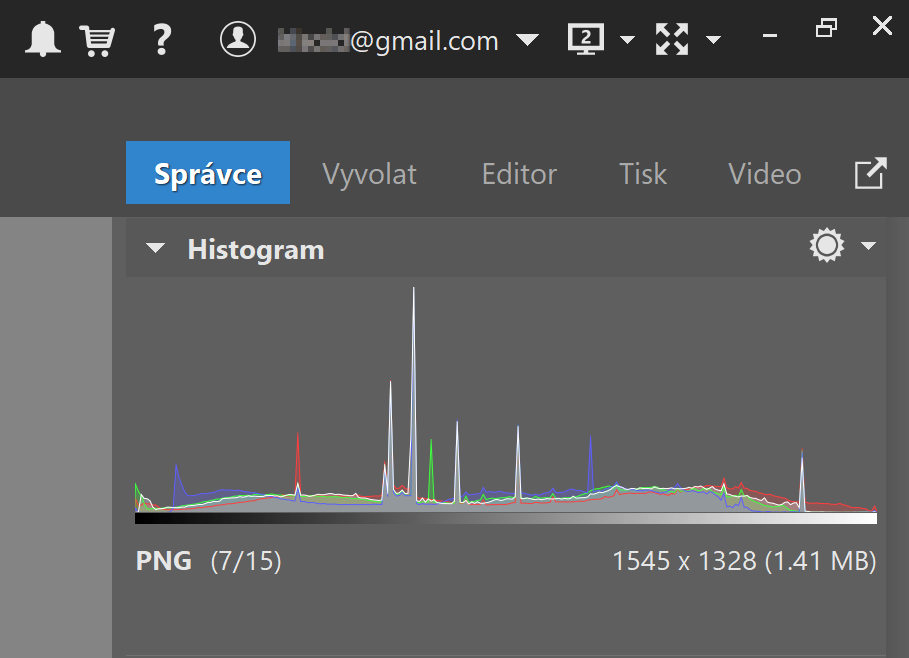
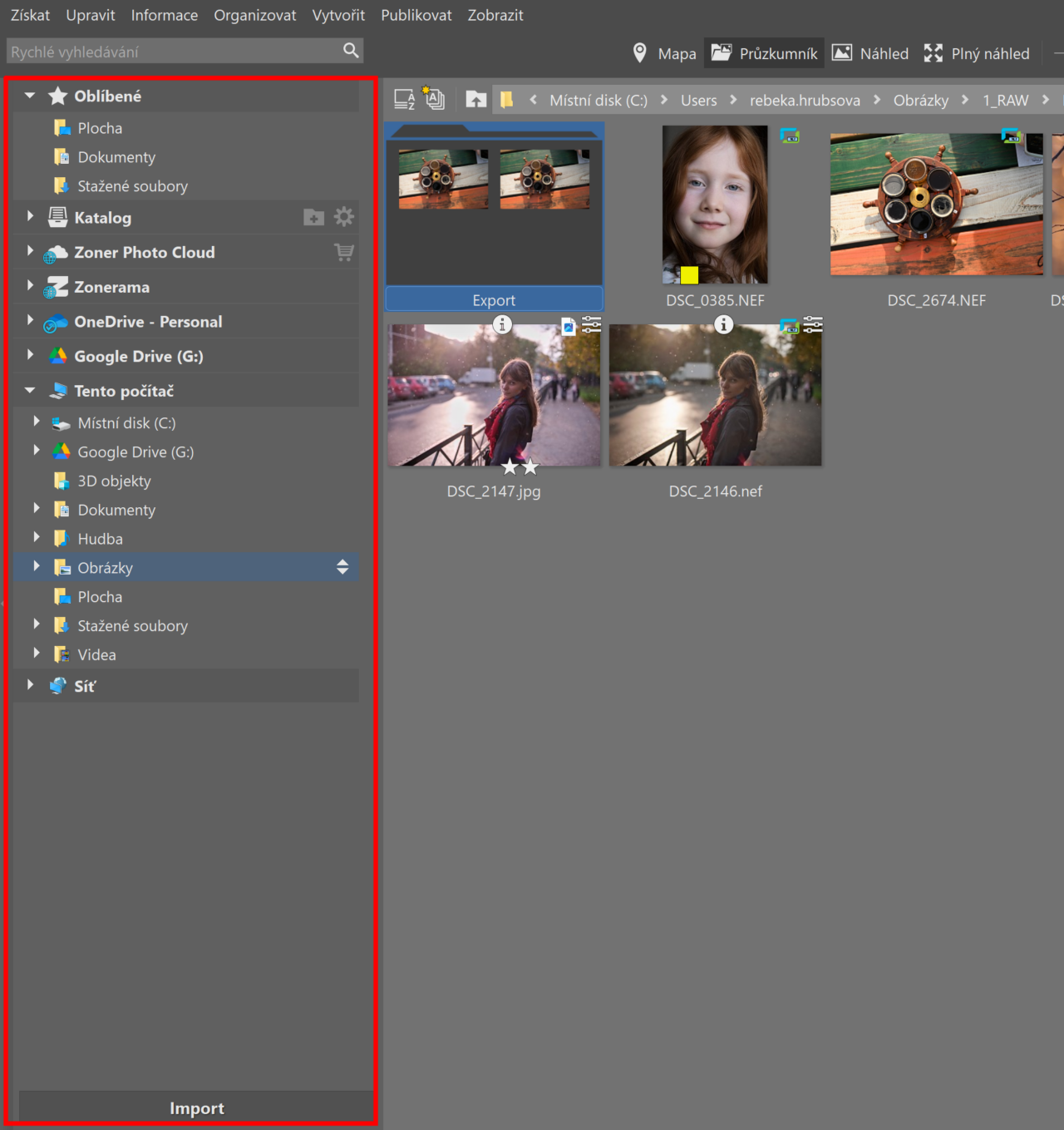
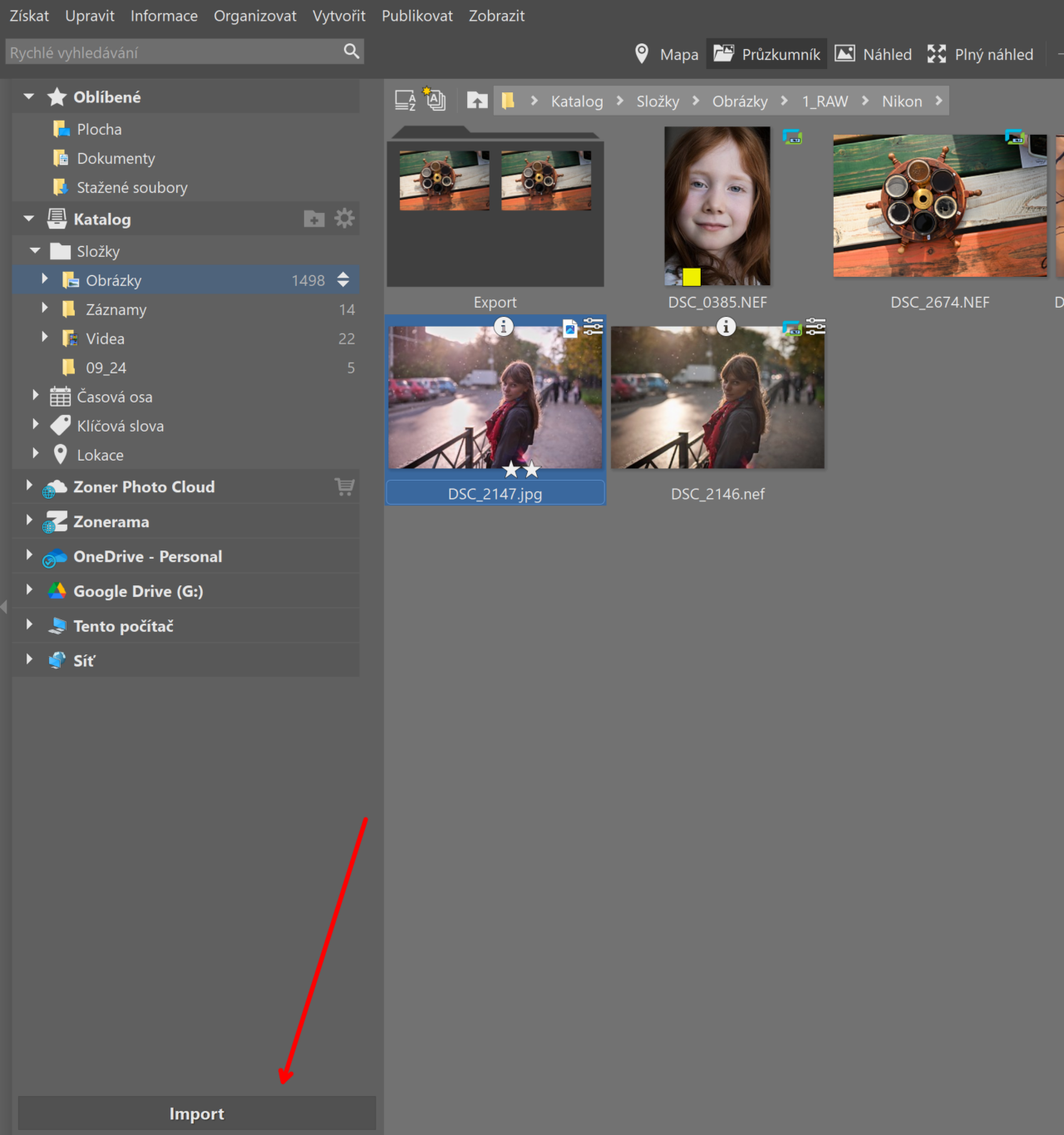
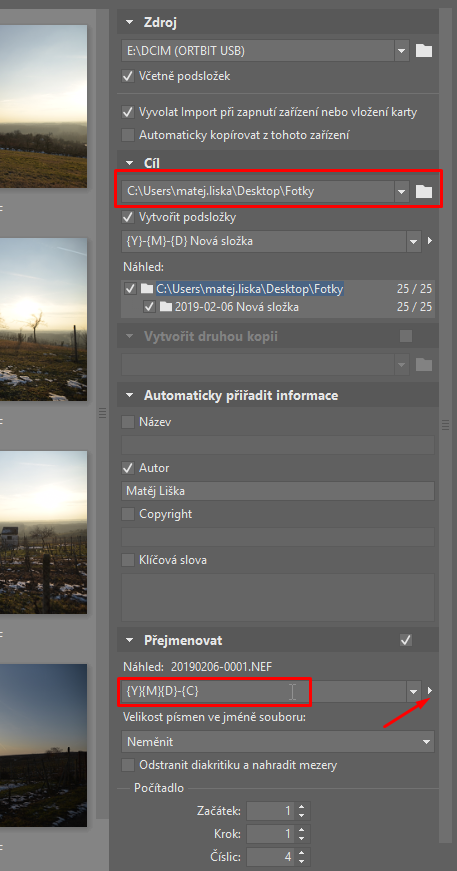
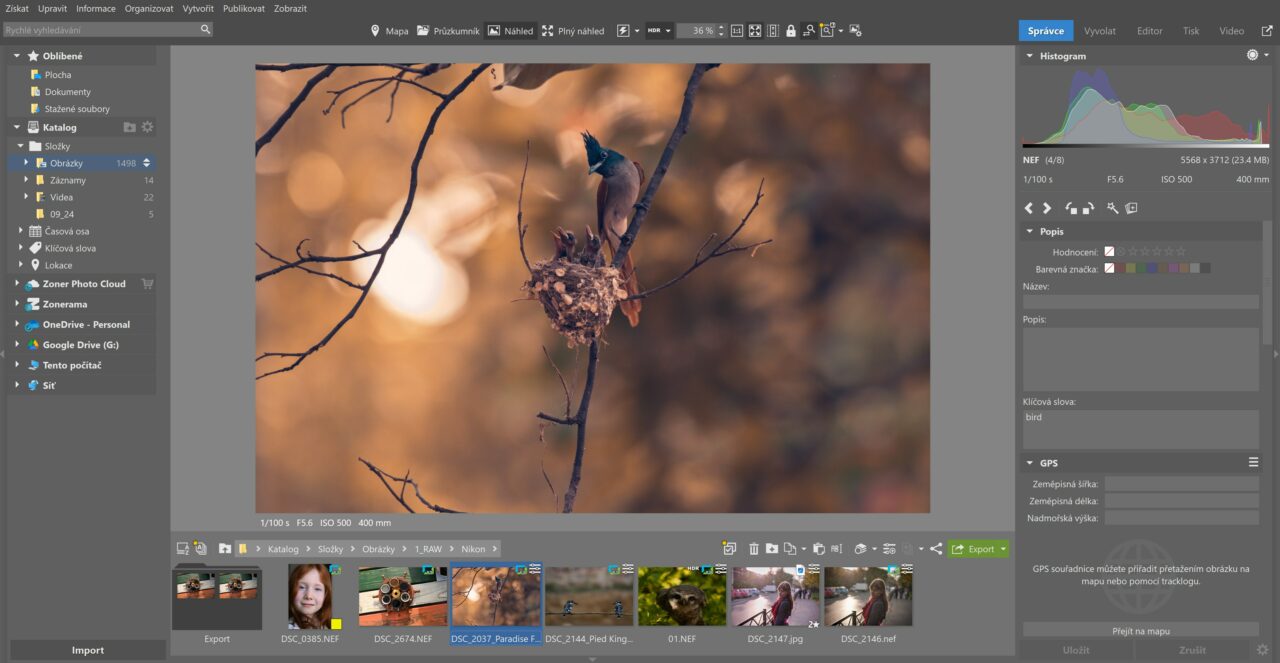
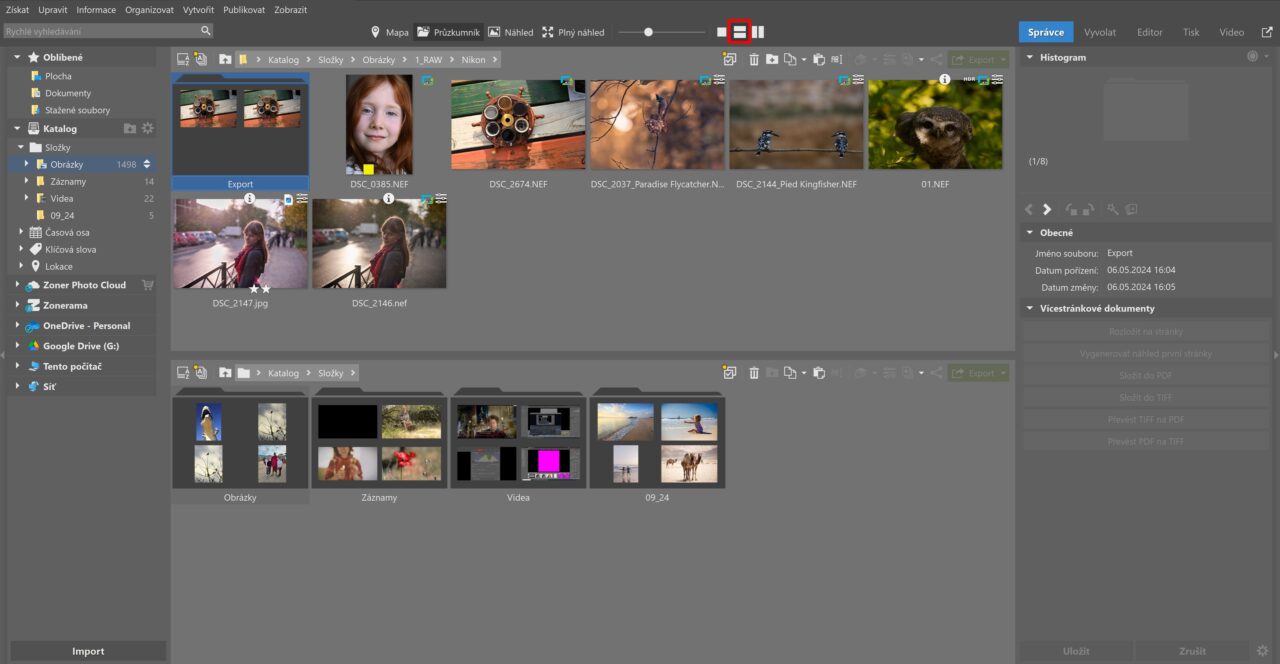
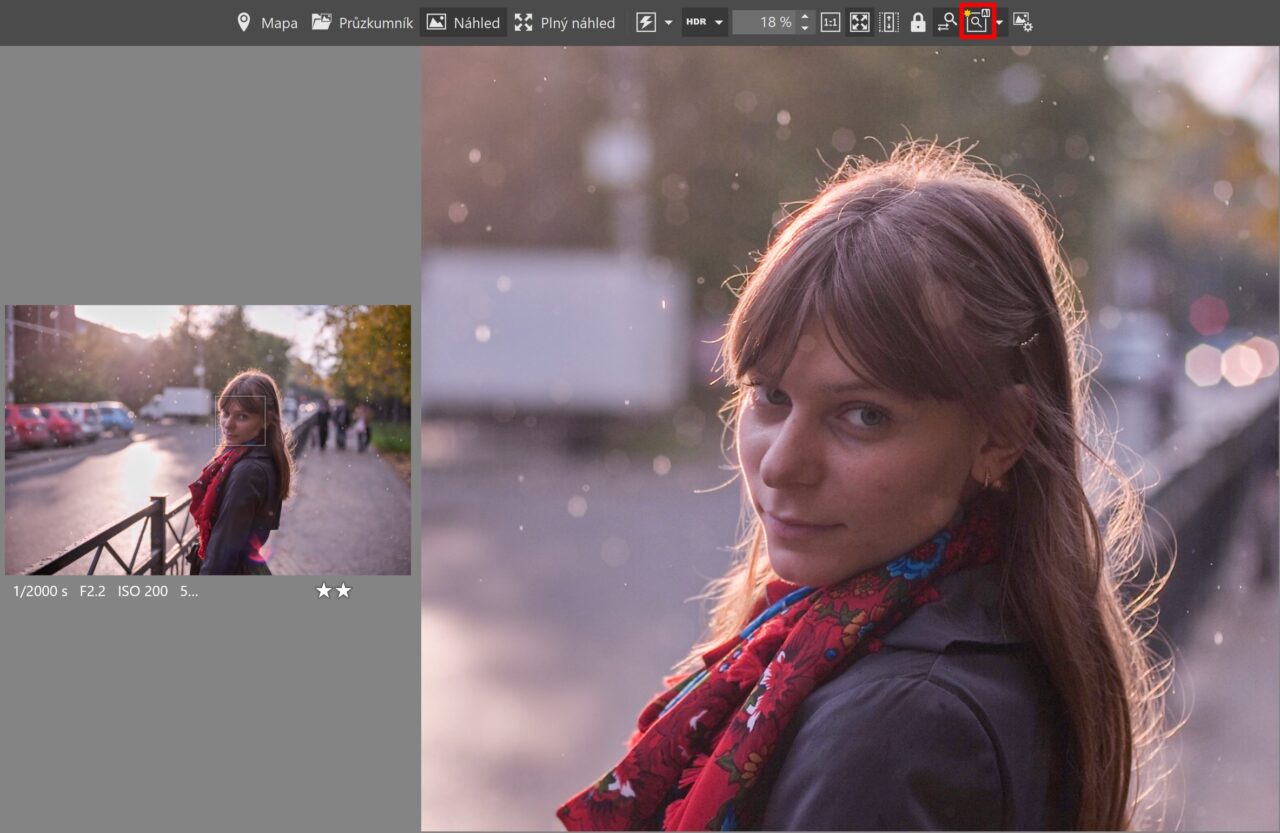
Ľubomír Homola
👍👍👍
Radomil
Dobrý den, prosím o zveřejnění seznamu ikonek, pro úplné začátečniky (co je vlastně co) ke stažení? A ještě seznam zkratek na klávesnici?Nebo i na email. S pozdravem Radomil.
Redakce
Dobrý den, klávesové zkratky najdete například v tomto článku: https://www.milujemefotografii.cz/infografika-klavesove-zkratky
Seznam ikonek bohužel k dispozici není, ale pro nápovědu slouží například kontextová nápověda přímo v programu, nebo můžete využít online manuál na webu Zoneru: https://manual.zoner.com/cs/obsah-napovedy-fd181f1/
A v neposlední řadě je tu náš magazín, kde můžete vpravo nahoře pomocí lupy vyhledat jakékoliv téma, které Vás zajímá.
Pokud Vám nějaké téma na magazínu chybí, napište nám, rádi ho doplníme. 🙂